Prima di tutto vi occorre il programma gratuito di grafica Paint.net.
Ora iniziamo con la mini-guida:
Aprite il programma Paint.net e create un nuovo file 400 x 300 pixel, risoluzione 72 dpi. Potete anche crearlo più grande per i vostri bambini, ad esempio 800 x 600, così si muoveranno più agilmente.
Create un nuovo livello e su questo scrivete una parola. Cliccate sul simbolo testo, raffigurato da una "A" nella finestra strumenti. Ora scrivete una semplice parola, ad esempio CARAMELLA, scegliete il tipo di carattere, le dimensioni, il colore, lasciate in tinta unita. Io ho usato carattere Ballonist, dimensione 12, nero tinta unita.
Ora scrivete una semplice parola, ad esempio CARAMELLA, scegliete il tipo di carattere, le dimensioni, il colore, lasciate in tinta unita. Io ho usato carattere Ballonist, dimensione 12, nero tinta unita.

Create qualche effetto, come un'ombreggiatura da Effetti > Stilizza > Drop shadow. Impostate dei valori a piacere per ottenere un buon risultato. Le mie impostazioni sono state queste:
offset x: 1, offset y: 1; raggio: 0; Blur radius (sfocatura): 1; colore rosa.

Ora andate su Effetti > Distorsione > Wet flor reflection. Impostate dei valori con cui riuscite ad ottenre un buon effetto di riflessione
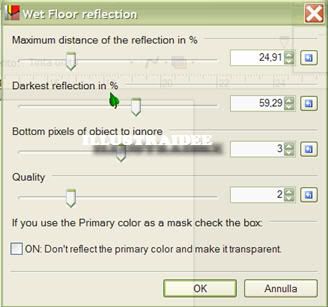
Per ottenere dei contorni del testo, doppio clic sul livello, cambiate il metodo di fusione in "differenza" o "negazione", cliccate su OK per confermare.
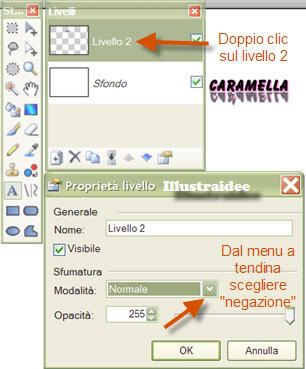
ECCO IL RISULTATO:

Carino, vero!?!
Ora sbizzarritevi voi!
A presto,
by Illustraidee
 Divertiti a cercare tra le risorse gratuite selezionate per i bambini.
Divertiti a cercare tra le risorse gratuite selezionate per i bambini. Tante risorse freeby per disegnare e sperimentare.
Tante risorse freeby per disegnare e sperimentare. Tanti piccoli tutorial semplici sulla grafica pensati per i bimbi
Tanti piccoli tutorial semplici sulla grafica pensati per i bimbi  Fai conoscere al tuo bambino le fiabe classiche ed entra nel magico mondo in punta di piedi.
Fai conoscere al tuo bambino le fiabe classiche ed entra nel magico mondo in punta di piedi. 










0 commenti:
Posta un commento